
Как восстановить удаленную папку DCIM в Android [Действует]

«Я потерял старую папку DCIM на телефоне. В новой папке DCIM хранятся только фотографии и скриншоты, сделанные после удаления старой папки DCIM, которые некоторое время находились в корзине.
Кто-нибудь может помочь мне восстановить старую папку DCIM? В ней более 8000 снимков с камеры с прошлого года и по настоящее время. Буду очень признателен за любую помощь.
- Из Reddit
Если вы когда-либо просматривали память своего телефона, вы, возможно, замечали папку DCIM. Это сокращение от Digital Camera Images (Изображения с цифровой камеры), и именно в ней ваш Android смартфон автоматически сохраняет фотографии и видео, снятые камерой.
Но что делать, если вы случайно удалили папку DCIM на своём Android устройстве? Потеря такой важной папки может быть неприятной, особенно если в ней хранятся драгоценные воспоминания. Хорошая новость заключается в том, что существует несколько практичных способов восстановить удалённую папку DCIM на Android и вернуть потерянные файлы.
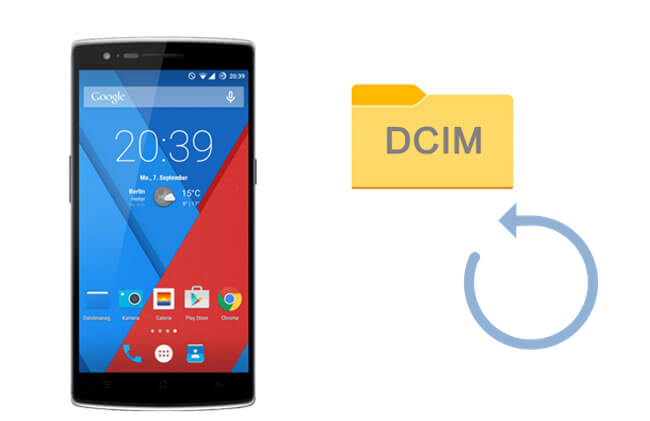
На многих устройствах Android функция «Корзина» встроена в Галерею или Файловый менеджер. Удалённые файлы часто хранятся там определённое время, прежде чем будут удалены без возможности восстановления. Этот метод быстрый и простой, но работает только в том случае, если на вашем устройстве есть функция «Корзина» и файлы не были удалены безвозвратно.
Вот шаги по восстановлению удаленного файла DCIM Android :
Шаг 1. Откройте приложение «Галерея» или «Диспетчер файлов» на вашем Android устройстве.
Шаг 2. Найдите папку «Корзина» или «Удалённые».

Шаг 3. Проверьте, указаны ли в списке удаленные папка DCIM или фотографии.
Шаг 4. Выберите элементы, которые вы хотите восстановить, и нажмите «Восстановить».
Если у вас установлено приложение Google Photos и включено резервное копирование, это может стать настоящим спасением. Google Photos хранит удалённые файлы в Корзине до 60 дней.
Чтобы восстановить удаленный файл DCIM, выполните следующие действия:
Шаг 1. Откройте приложение Google Фото на вашем Android устройстве.
Шаг 2. Нажмите «Библиотека» внизу, затем выберите «Корзина».

Шаг 3. Просмотрите удаленные фотографии и видео из папки DCIM.
Шаг 4. Выберите элементы, которые нужно восстановить, и нажмите «Восстановить». Восстановленные файлы будут возвращены в исходное местоположение в папке DCIM.
Если папка DCIM безвозвратно удалена или не имеет резервной копии, профессиональный инструмент для восстановления данных Android — наиболее эффективное решение. Coolmuster Lab.Fone for Android позволяет восстанавливать фотографии, видео и другие медиафайлы непосредственно с устройства или SD-карты.
Основные характеристики Coolmuster Lab.Fone for Android :
Поддерживаются различные типы данных : можно восстанавливать удаленные сообщения , журналы вызовов, контакты, видео, музыку, фотографии и документы.
Глубокое и комплексное восстановление . Программа способна выполнять глубокое сканирование и восстанавливать удаленные файлы из внутренней памяти телефона Android , SIM-карты, а также SD-карты.
Предварительный просмотр и резервное копирование данных . Позволяет предварительно просмотреть и выбрать файл для восстановления. Вы также можете создавать резервные копии как существующих, так и потерянных файлов с Android на ПК.
Безопасно и просто в использовании . Это программное обеспечение хорошо продумано и удобно в использовании, оно на 100% предназначено только для чтения и не повредит или не воспользуется не по назначению вашими данными.
Широкая совместимость — приложение отлично работает практически на всех устройствах Android , включая Samsung, Sony, itel, OnePlus, Huawei, ZTE, Xiaomi и т. д.
Здесь мы покажем вам, как восстановить удалённую папку DCIM на внутренней карте памяти и SD-карте с Android . Вы можете выбрать удобный для вас способ в зависимости от ситуации.
По умолчанию папка DCIM хранится на внутренней карте памяти вашего Android смартфона. Вот как восстановить удалённую папку DCIM на Android с помощью Coolmuster Lab.Fone for Android .
01 Загрузите, установите и запустите Coolmuster Lab.Fone for Android на своем компьютере.
02. Подключите телефон Android к компьютеру с помощью USB-кабеля. Включите отладку по USB на телефоне и предоставьте необходимые разрешения, чтобы программа обнаружила ваш телефон. После обнаружения вы можете выбрать файл для сканирования.

03 Для медиафайлов вы можете выбрать один из двух режимов сканирования: быстрое сканирование или глубокое сканирование, в зависимости от того, требуется ли вам быстрое сканирование или более тщательный поиск.

Примечание: для сканирования всех файлов из внутренней памяти вашего телефона Android необходимо получить права root на вашем телефоне Android .
04 Нажмите «Фотографии» или «Видео» на левой боковой панели, и вы сможете просмотреть удаленные файлы из папки DCIM в Android , выбрать файлы, которые вы хотите восстановить, а затем нажать кнопку «Восстановить», чтобы сохранить их на своем компьютере.

Видеогид
Если вы сохранили фотографии в папке DCIM на SD-карте вашего телефона Android , вы можете воспользоваться режимом восстановления SD-карты Coolmuster Lab.Fone for Android , который поможет вам восстановить удаленные файлы на Android без прав root .
Как восстановить папку DCIM на SD-карте Android :
01 После запуска программного обеспечения выберите «Восстановление SD-карты» в верхнем меню, затем вставьте SD-карту в компьютер с помощью устройства для чтения SD-карт и нажмите «Далее», чтобы продолжить.

02 Выберите вставленную SD-карту в интерфейсе и нажмите «Далее», чтобы начать сканирование.

03 После сканирования нажмите вкладку «Фотографии» или «Видео», затем выберите необходимые файлы и нажмите кнопку «Восстановить», чтобы сохранить их на ПК.

Видеогид
1. Где находится папка DCIM на Android ?
Обычно папка DCIM находится на внутренней карте памяти вашего Android устройства. Однако, если вы вставите SD-карту в Android , вы можете настроить сохранение фотографий и видео на SD-карту, и папка DCIM будет сохранена на SD-карте.
В зависимости от ситуации вы можете найти папку DCIM, перейдя по ссылке:
> /storage/emmc/DCIM во внутренней памяти телефона Android
> /storage/sdcard0/DCIM на внешней карте памяти
2. Можно ли предотвратить случайное удаление папки DCIM?
Регулярное резервное копирование фотографий в облачные сервисы или на компьютер может предотвратить безвозвратную потерю данных.
3. Почему моя папка DCIM пуста, хотя фотографии были сделаны?
Это могло произойти из-за повреждения SD-карты, случайного удаления или сбоя в приложении камеры.
В этой статье мы рассмотрели несколько практических способов восстановления — проверка корзины, использование Google Фото или использование инструментов восстановления в случае безвозвратного удаления файлов.
Если вам нужно самое надёжное и эффективное решение, рассмотрите Coolmuster Lab.Fone for Android . С помощью этого инструмента вы можете легко и быстро восстановить удалённые папки, например, папку DCIM, на Android . Более того, он также поддерживает восстановление других файлов, таких как сообщения, журналы вызовов, контакты, музыка, документы и многое другое. Вы можете скачать бесплатную пробную версию, чтобы протестировать её и оценить её соответствие вашим потребностям.
Статьи по теме:
Что означает DCIM? Подробное введение в систему
Как восстановить удаленные фотографии из внутренней памяти Android ? [5 способов]
Как восстановить удаленные фотографии с телефона Android [6 лучших методов]





